
Die behoefte om die eienskappe te kan sien onvermydelik vind plaas wanneer die koop van 'n nuwe of gebruikte videokaart. Hierdie inligting sal ons help om te verstaan of die verkoper ons nie mislei, en sal ook bepaal watter take 'n grafiese versneller kan oplos.
Kyk Eienskappe van die videokaart
Die parameters van die videokaart kan gevind word op verskeie maniere, wat elkeen ons in detail en oorweeg hieronder. Die proses van hoe om die videokaart parameters sien in Windows 10, 8 of 7 is byna identies, so die opdrag gebruikers van al hierdie bedryfstelsels sal pas.Metode 1: Sagte
In die natuur is daar 'n groot aantal programme wat inligting oor die stelsel kan lees. Baie van hulle is universeel, en 'n paar is "geslyp" onder werk met sekere toerusting.
- GPU-Z.
Hierdie program is ontwerp vir die werk uitsluitlik met video kaarte. In die hoof venster van die program, kan ons die meeste van die inligting te sien waarin jy belangstel: die naam van die model, die volume en frekwensie van geheue en die grafiese verwerker, ens
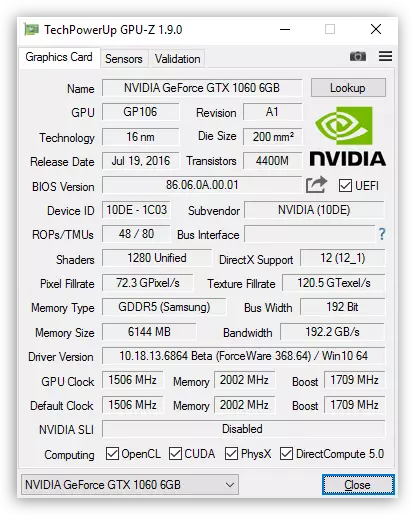
- Aida64.
AIDA64 is een van die verteenwoordigers van universele sagteware. In die afdeling "Computer", in die "Total Inligting" tak, kan jy die naam van die video adapter en die volume van video geheue te sien,
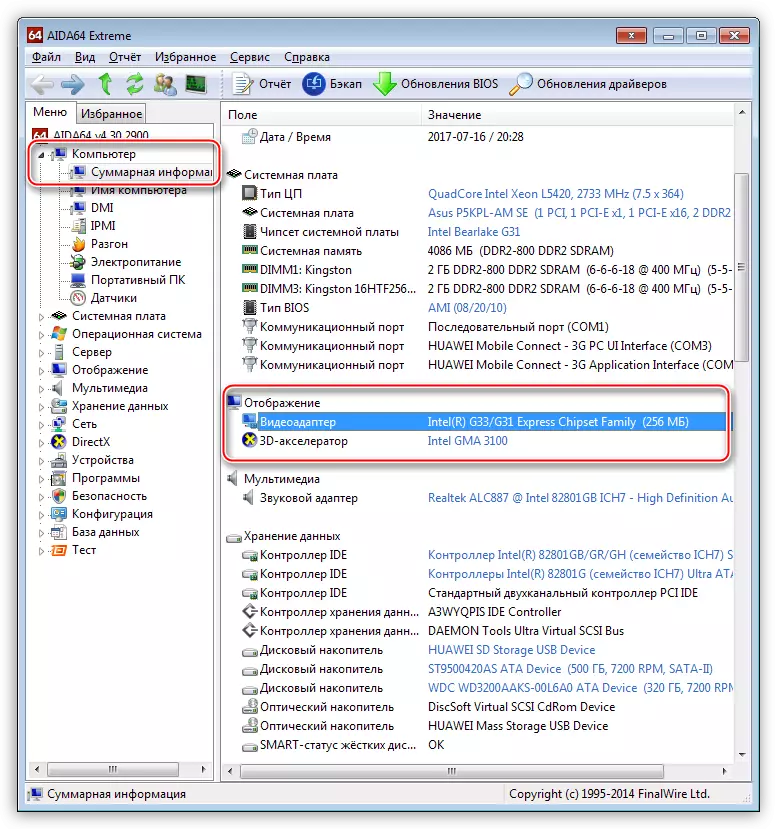
En as jy gaan na die artikel "Display" en gaan na die artikel "Grafiese verwerker", sal die program nie meer inligting uit te reik. Daarbenewens, ander items van hierdie artikel bevat inligting oor die eienskappe van grafiese.

Metode 2: Windows gereedskap
Windows Nut van die stelsel in staat is om inligting oor die grafiese adapter vertoon, maar in die saamgeperste vorm. Ons kan data kry oor die model, geheue en bestuurder weergawe.
- Diagnostiese Diagnose.
- Toegang tot hierdie program kan van die spyskaart "Run" verkry word deur te tik die dxdiag opdrag.
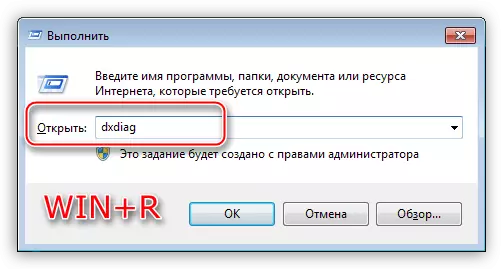
- Die blad "skerm" bevat kort inligting oor die videokaart.

- Toegang tot hierdie program kan van die spyskaart "Run" verkry word deur te tik die dxdiag opdrag.
- Monitor eienskappe.
- Nog 'n kenmerk is ingesluit in die bedryfstelsel. Dit staan bekend as die lessenaar deur te druk die regterkant muis knoppie. In die konteks kieslys van die dirigent, kies die "Schermresolutie" item.
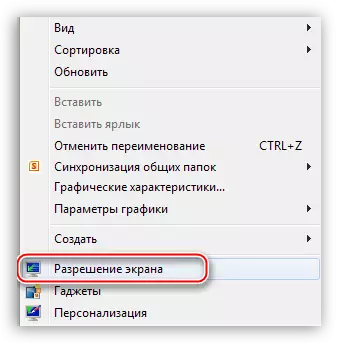
- Volgende, moet jy die skakel "Gevorderde Parameters" volg.

- In die eienskappe venster wat oopmaak, op die blad Adapter, kan ons 'n paar kenmerke van die videokaart sien.
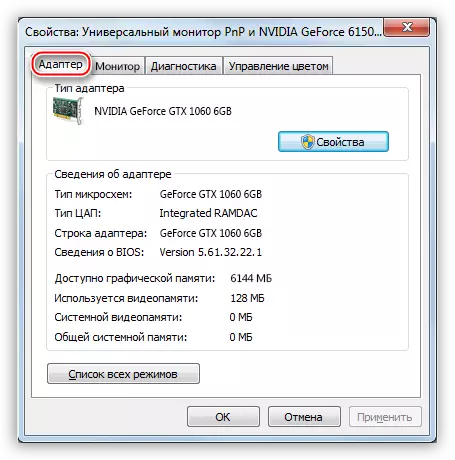
- Nog 'n kenmerk is ingesluit in die bedryfstelsel. Dit staan bekend as die lessenaar deur te druk die regterkant muis knoppie. In die konteks kieslys van die dirigent, kies die "Schermresolutie" item.
Metode 3: vervaardiger webwerf
Hierdie metode is gewend as die sagteware lesings nie vertroue inspireer of die aankoop is beplan en die behoefte om die videokaart parameters akkuraat te bepaal. Die verkry op die webwerf inligting kan beskou word as die verwysing en kan vergelyk word met die een wat die sagteware is uitgereik aan ons.
Om te soek na inligting oor die grafiese adapter model, is dit voldoende om sy naam te tik in die soektog, en dan in die uitreiking van 'n bladsy oor die amptelike webwerf te kies.
Byvoorbeeld, Radeon RX 470:
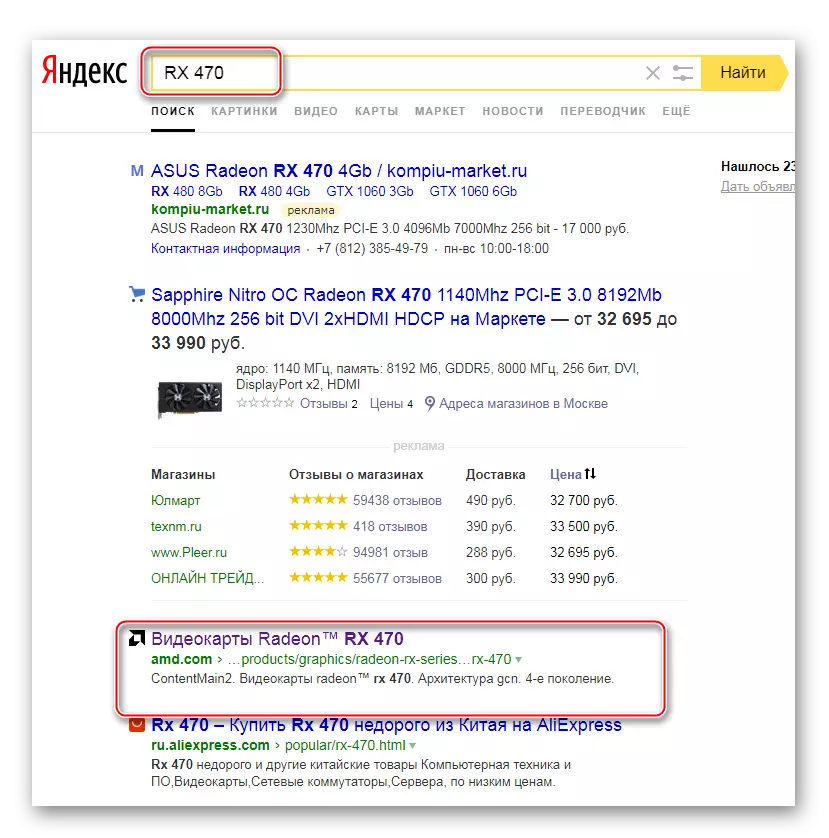
Page met funksies:

Soek vir eienskappe van NVIDIA video kaarte:

Om inligting oor die GPU parameters te sien, moet jy na die blad "Spesifikasies".
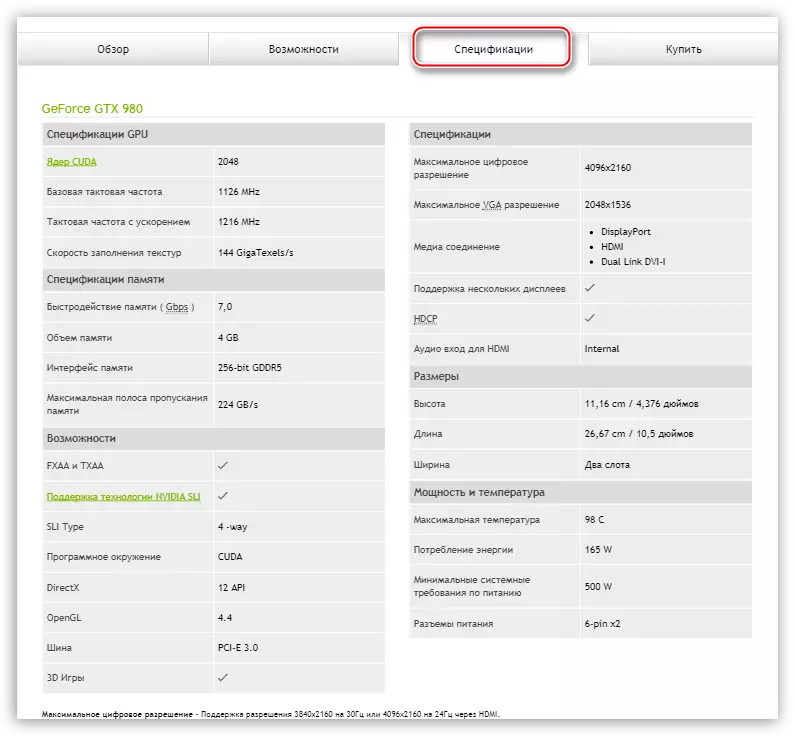
Die metodes hierbo sal jou help om die parameters van die adapter in die rekenaar geïnstalleer leer. Gebruik hierdie metodes is die beste in die kompleks, dit is, alles op een slag - dit sal jou toelaat om die mees betroubare inligting oor die video kaart te kry.
